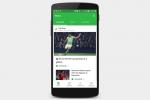Контролер DualSense для PlayStation 5 є одним із найбільших стрибків у дизайні контролера за всю історію, додавши розширений тактильний зворотний зв’язок до нової консолі Sony. Для ігор, які повністю використовують його переваги, як-от Astro’s Playroom, вплив, який він справляє на процес гри, може справді змінити гру. Як і більшість інших консольних контролерів, DualSense також можна використовувати для ігор на комп’ютері, але без усіх переваг таких функцій, як тригери зі змінним опором.
Зміст
- Як підключити контролер PS5 до ПК через USB
- Як підключити контролер PS5 до ПК за допомогою Bluetooth
- Як використовувати контролер PS5 на ПК зі Steam
Для тих, хто хоче отримати трохи більше часу від свого DualSense, ось як підключити PS5 контролер до ПК. Хоча хороша новина полягає в тому, що DualSense працює так само, як будь-який інший контролер на ПК, погана новина полягає в тому, що DualSense працює так само, як і будь-який інший контролер. Можливо, йому не вистачає специфічних для PS5 функцій, які роблять його таким видатним при підключенні до ПК, але його також легко налаштувати та використовувати незалежно від того, чи хочете ви підключитися за допомогою кабелю USB або Bluetooth.
Рекомендовані відео
легко
5 хвилин
Просто під’єднайте DualSense до кабелю USB-C – USB-A (як той, що постачається разом із PS5).

Як підключити контролер PS5 до ПК через USB
Підключення контролера PS5 до комп’ютера за допомогою USB-кабелю, швидше за все, буде найкращим варіантом для більшості людей, оскільки це надзвичайно легко зробити, і ви не ризикуєте розрядити батарею DualSense під час гри.
Крок 1: Під’єднайте DualSense до кабелю USB-C – USB-A (як той, який постачається з PS5).
Крок 2: Підключіть інший кінець до комп’ютера та зачекайте, доки Windows сповістить вас про визначення контролера.
Пов'язані
- Як перенести дані з PS4 на PS5
- PS Plus додає «Гру року» 2021 року, але втрачає Stray у липні
- Як налаштувати піктограми центру керування на PS5
Як підключити контролер PS5 до ПК за допомогою Bluetooth
Якщо ваш комп’ютер має вбудовану функцію Bluetooth або у вас є окремий адаптер Bluetooth, ви також можете під’єднати DualSense без проводів. Процес такий самий, як підключення будь-якого бездротового контролера.
Крок 1: Так само, як коли ти синхронізувати контролер PS5 на PS5 утримуйте кнопку PS і кнопку «Створити» на DualSense, щоб розпочати створення пари.
Крок 2: На ПК перейдіть до Bluetooth та інші пристрої меню та натисніть Додайте Bluetooth або інший пристрій, а потім виберіть Bluetooth варіант.
крок 3: Після підключення контролер PS5 відобразиться в меню як Wireless Controller.
Як використовувати контролер PS5 на ПК зі Steam
Головне застереження щодо використання контролера PS5 на ПК полягає в тому, що не всі ігри розпізнають його нативно. На щастя, Valve додала обмежену підтримку DualSense у Steam майже одразу після
Крок 1: Відкрийте Steam, підключивши контролер, і перейдіть до Контролер меню під Налаштування.
Крок 2: ВІДЧИНЕНО Загальні налаштування контролера і знайдіть свій контролер PS5 (який може бути вказаний як бездротовий контролер Sony Interactive Entertainment), і ви зможете налаштувати кожну окрему кнопку, як і будь-який інший контролер.
Якщо ви виявите, що ваш контролер PS5 не працює з грою за межами Steam, для цього навіть є обхідний шлях. У Steam просто натисніть Ігри на верхній панелі інструментів, потім Додайте гру не в Steam до моєї бібліотеки. Ви можете додати будь-яку встановлену гру в Steam із цього меню та користуватися всіма перевагами підтримки DualSense у Steam.
Рекомендації редакції
- Як синхронізувати контролер PS4
- Як створити папки на PS5
- Артефактна сокира Fortnite: як руйнувати каміння та найкраще розташування
- Як перепризначити та налаштувати кнопки контролера на PS5
- Як вимкнути сповіщення на PS5
Оновіть свій спосіб життяDigital Trends допомагає читачам стежити за динамічним світом технологій завдяки всім останнім новинам, цікавим оглядам продуктів, проникливим редакційним статтям і унікальним у своєму роді коротким оглядам.